İş öğelerini yönetmek için Slack ile Azure Boards uygulamasını kullanma
Azure DevOps Services
Slack kullanıyorsanız Slack kanalınızdan Azure Boards projenizde iş öğeleri oluşturmak ve iş öğesi etkinliğini izlemek üzere Slack için Azure Boards uygulamasını kullanabilirsiniz.
Slack için Azure Boards uygulaması kullanıcıların Slack kanallarında abonelikleri ayarlamasına ve yönetmesine olanak tanır. Bunlar oluşturma, güncelleştirme ve diğer iş öğesi olayları için abonelikleri yönetebilir. Kullanıcılar Slack kanalında bu etkinlikler için bildirim de alabilir. Slack kanalındaki konuşmalar iş öğeleri oluşturmak için kullanılabilir. İş öğesi URL'leri için önizlemeler kullanıcıların işle ilgili tartışmalar başlatmasına yardımcı olur.
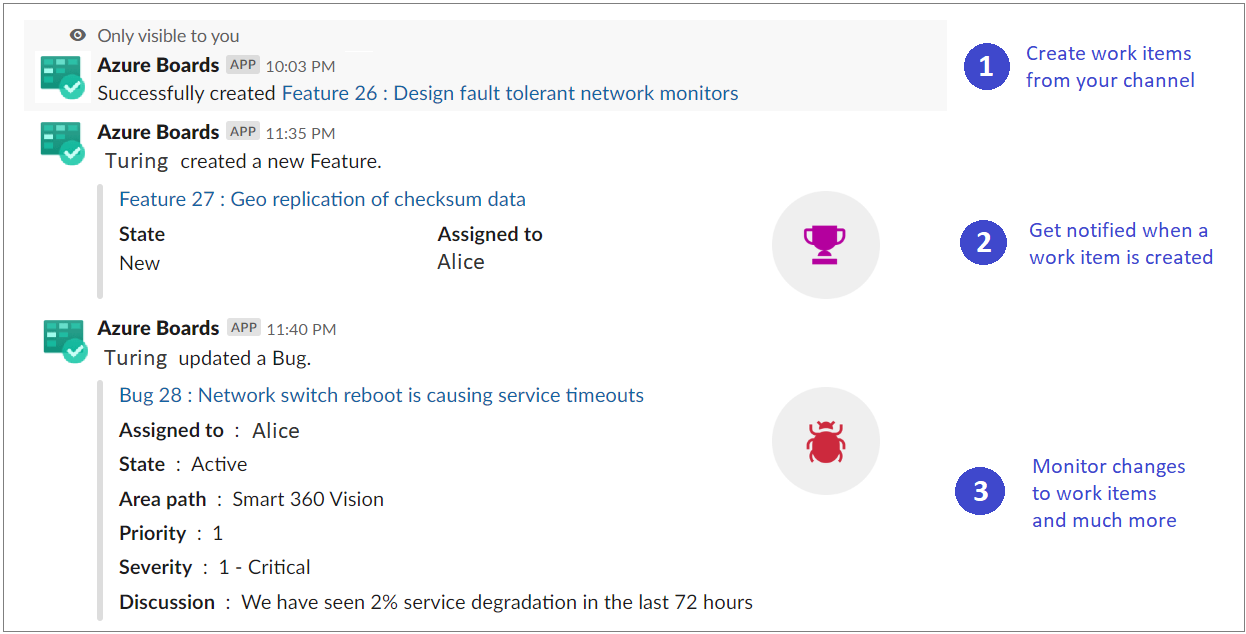
Aşağıdakilerin nasıl yapılacağını öğrenmek için bu makaleyi okuyun:
- slack çalışma alanınıza Azure Boards uygulamasını ekleme
- Azure Boards projenizi Azure Boards uygulamasına bağlama ve bağlantısını kaldırma
- Slack kanalınızda iş öğesiyle ilgili olaylar için abonelikleri ayarlama
- Slack kanalınızdan iş öğeleri oluşturma
- Slack kanalınızdaki iş öğesi etkinliğini izleme
- Özel Slack kanallarında bildirim alma
Not
- Azure Boards ve Slack tümleştirmesi yalnızca Azure DevOps Services için desteklenir.
- Bildirimler şu anda doğrudan iletilerin içinde desteklenmemektedir.
Önkoşullar
- İş öğesi oluşturmak için Azure Boards projesine katkıda bulunan olmanız gerekir. Henüz bir projeniz yoksa, kaydolabilir ve bir proje oluşturabilirsiniz. Daha fazla bilgi için bkz. Azure Boards kullanmaya başlama.
- İş öğesi olayları için Slack kanalında abonelik oluşturmak için, Azure Boards Proje Yöneticileri grubunun veya Ekip Yöneticileri grubunun üyesi olmanız gerekir. Eklemek için bkz. Proje düzeyi izinlerini değiştirme veya Ekip Yöneticisi Ekleme.
- Bildirimleri almak için kuruluşta OAuth aracılığıyla üçüncü taraf uygulama erişimi etkinleştirilmelidir. Bkz . Kuruluşunuz için uygulama erişim ilkelerini değiştirme
slack çalışma alanınıza Azure Boards uygulamasını ekleme
Azure Boards uygulamasını Slack çalışma alanınıza yüklemek için bir web tarayıcısı açın, Slack'te oturum açın ve Azure Boards uygulamasını açın.
Eklendikten sonra, aşağıdaki görüntüde gösterildiği gibi uygulamadan bir karşılama iletisi görürsünüz.
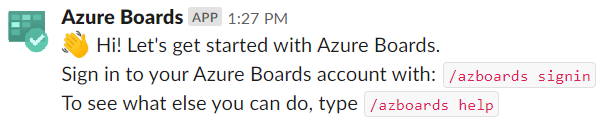
/azboardsUygulamayla etkileşime geçmek için Slack tutamacını kullanın. Komut listesi, bu makalenin devamında Komut başvurusu bölümünde verilmiştir.
Azure Boards projenizi Azure Boards uygulamasına bağlama
Uygulamayı kullanmak için önce Azure Boards projenizi Slack kanalınıza bağlamanız gerekir.
Uygulama Slack çalışma alanınıza yüklendikten sonra bağlanın ve Azure Boards için kimliğinizi doğrulayın.
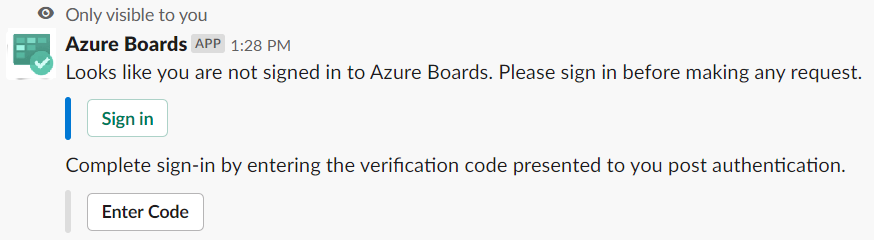
Oturum açtıktan sonra, URL ile belirttiğiniz Azure Boards projesine bağlanmak için Slack kanalında aşağıdaki eğik çizgi komutunu kullanın:
/azboards link [project url]Örneğin:
/azboards link https://dev.azure.com/myorg/myproject
Proje bağlandıktan sonra komutunu kullanarak /azboards create iş öğeleri oluşturabilir veya ileti eylemlerini kullanabilirsiniz.
İş öğelerini izlemek için abonelikleri ayarlama
komutunu kullanarak /azboards subscriptions istediğiniz zaman iş öğelerini izlemek için abonelikler oluşturabilirsiniz. Bir projeyi bağlamanın hemen ardından abonelikleri ayarlama seçeneğiniz vardır.
İstediğiniz alan yolunu, ilgilendiğiniz olayı seçin ve Slack kanalınızı özelleştirmek için ilişkili filtreleri kullanın. Abonelikleri kolayca ayarlamak için yakın zamanda erişilen alan yollarınız alan yolu açılan listesinde gösterilir.
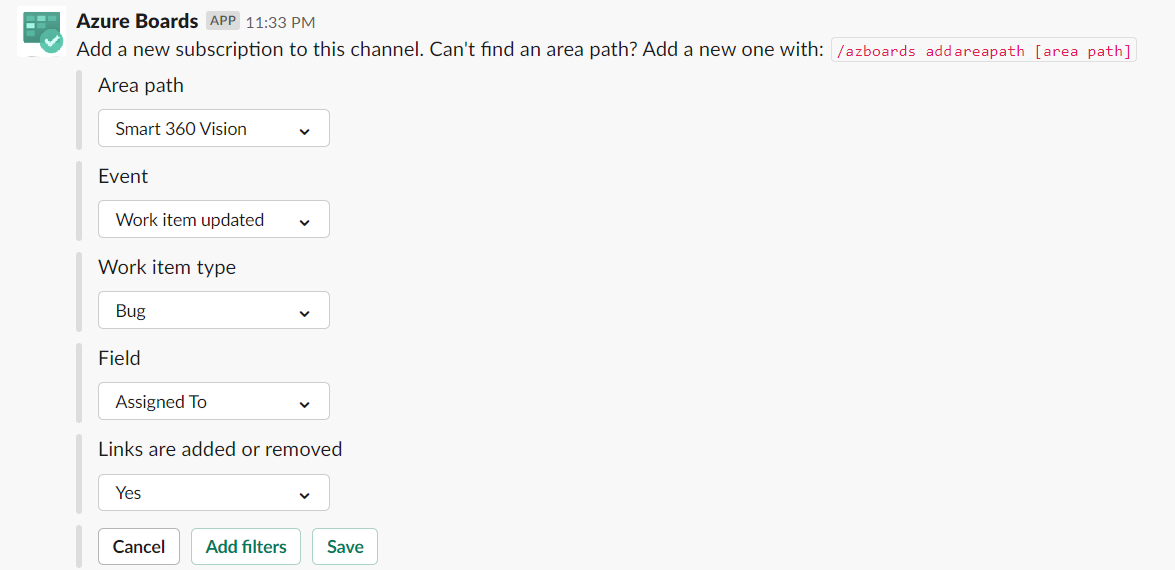
Ekibinizin alan yolunun Alan yolu açılan menüsünde görünmemesi durumunda, sonraki bölüm olan Alan yolları ekleme bölümünde belirtilen yönergeleri izleyin. Slack kanalında
/azboards addAreapathaboneliklerin oluşturulduğu komut ve alan yolları kullanılarak eklenen alan yolları her zaman Yakın zamanda erişilen alan yolları ile birlikte Alan yolu açılan listesinde görünür.
Alan yolları ekleme
Ekibinizin üzerinde çalıştığı alanları kanala ekleyerek iş öğeleri ve abonelikler oluşturmak için her zaman kullanılabilir olmasını sağlayabilirsiniz. Bu, çoğunlukla 100'den fazla alan yoluna sahip ekipler için önemlidir.
Projenizden Slack kanalına alan yolları eklemek için aşağıdaki komutu kullanın.
/azboards addAreapath [area path]Örneğin:
/azboards addAreapath myproject\fabrikam
Alan yolunuz olarak proje adını seçerseniz, projedeki tüm alan yolları için bildirimler alırsınız. Mantıksal olarak 'Any' alan yolunu seçmeye eşdeğerdir.
Komutuyla iş öğesi oluşturma
- Azure Boards uygulamasıyla kanalınızdan iş öğeleri oluşturabilirsiniz. Uygulama özel iş öğelerini de destekler.
İş öğesi oluşturmak için kullanın
/azboards create.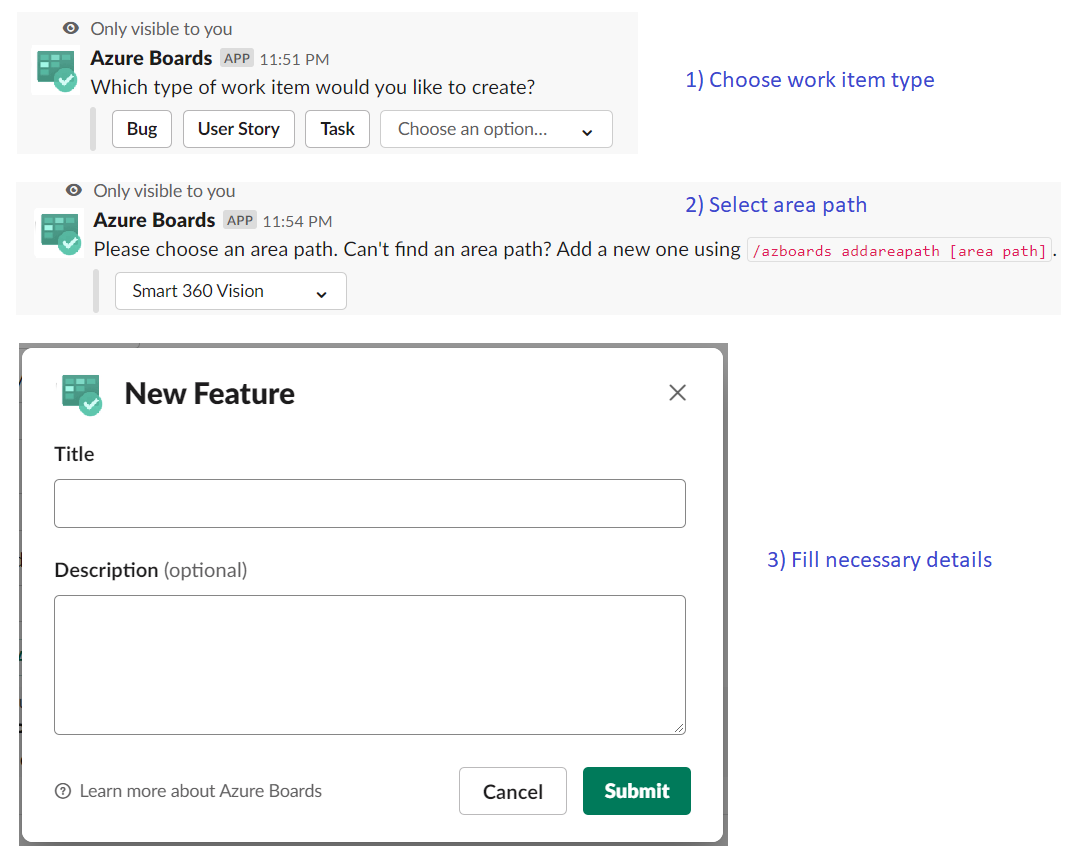
İş öğesi türünü ve başlığını parametre olarak geçirerek doğrudan bir komuttan iş öğeleri oluşturabilirsiniz. İş öğeleri yalnızca zorunlu olarak doldurulacak alanları yoksa oluşturulur.
/azboards create [work item type] [work item title]Örneğin:
/azboards create 'user story' Push cloud monitoring alerts to mobile devices
İleti eylemlerinden iş öğesi oluşturma
Genellikle, kanaldaki tartışmalar iş öğelerinin oluşturulmasını çağırır. bir iş öğesi oluşturmak için ileti eylemlerini kullanabilirsiniz. Seçilen ileti, iş öğesinin açıklama bölümünde önceden doldurulur. Kanaldaki konuşmaya geri bağlantı, yeni oluşturulan iş öğesinin Tartışma bölümünde depolanır ve kullanıcılara iş öğesinin oluşturulmasına yol açan tartışmaya erişim verir.
İleti eylemlerini kullanarak iş öğeleri oluşturmak için
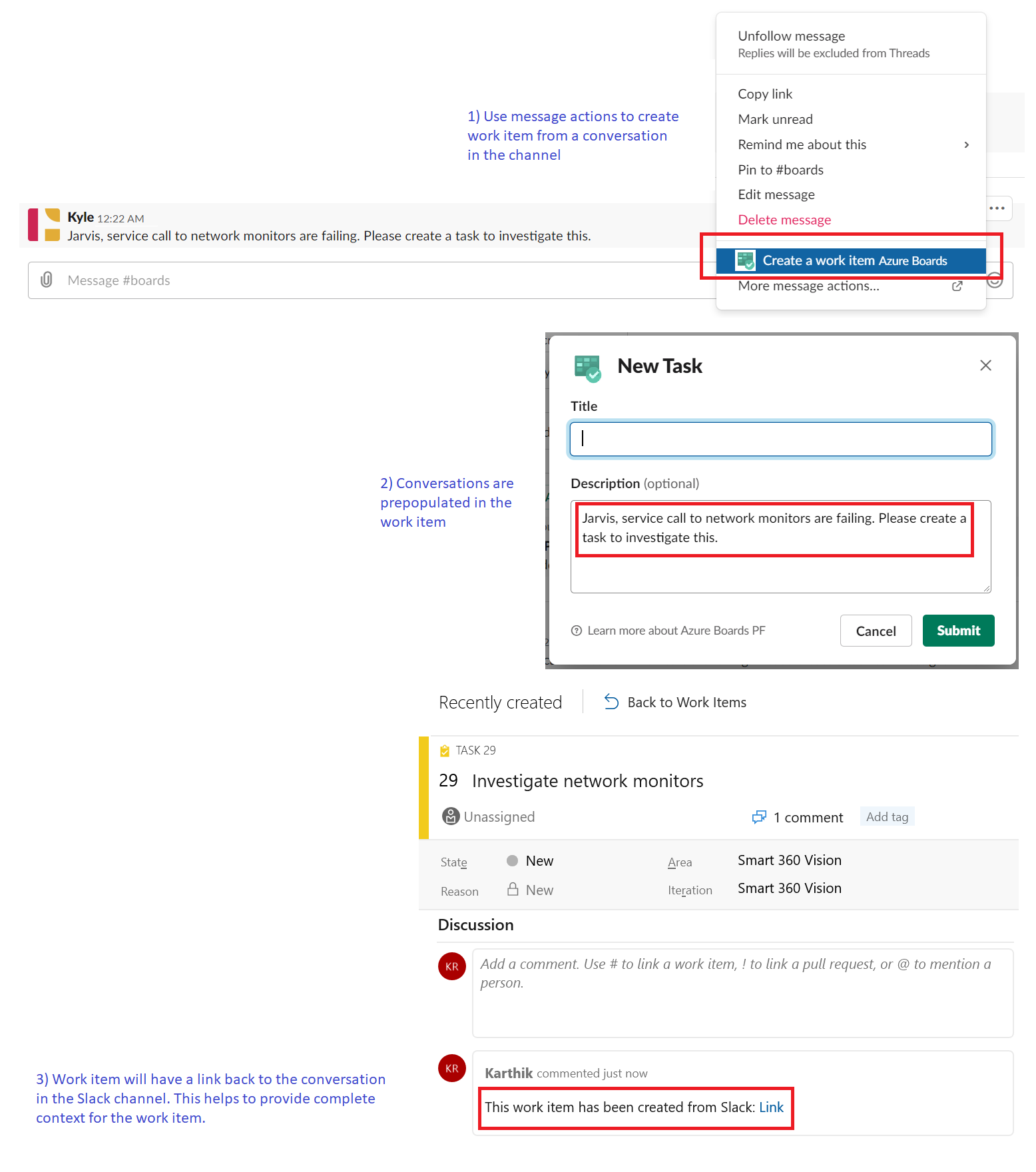
Azure Boards aboneliklerini yönetme
Kanalın aboneliklerini görüntülemek, eklemek ve kaldırmak için komutunu
/azboards subscriptionskullanın:/azboards subscriptionsBu komut, kanal için tüm geçerli abonelikleri listeler ve yeni abonelikler eklemenizi ve mevcut abonelikleri kaldırmanızı sağlar. Abonelik eklemenin bir parçası olarak, çeşitli filtreler kullanarak size bildirimde bulunanları da özelleştirebilirsiniz.
[! NOT]Ekip yöneticileri, Project yöneticileri tarafından oluşturulan abonelikleri kaldıramaz veya değiştiremez.
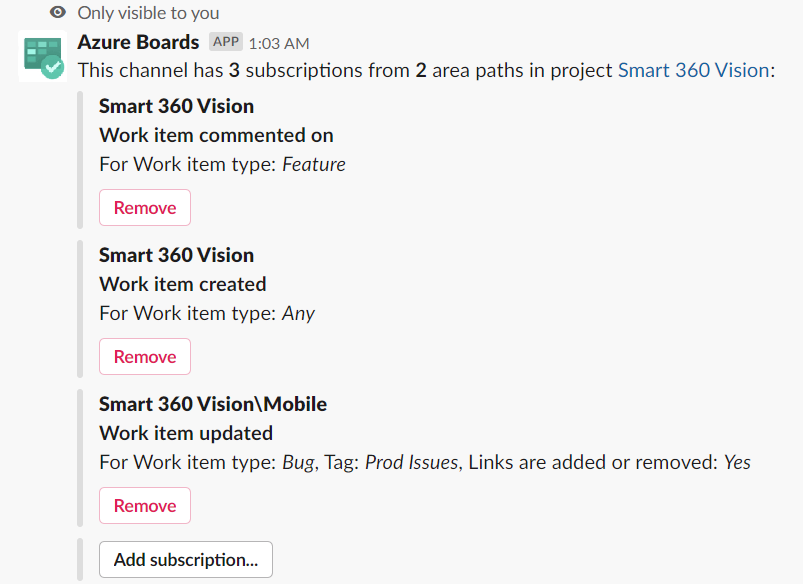
İş öğesi URL'lerinin önizlemeleri
Bir kanalda ele alınan iş öğeleriyle ilgili işbirliğini desteklemek için kanalda başvuruda bulunan iş öğelerinin önizlemesi görüntülenir. Kullanıcı iş öğesi URL'sini yapıştırdığında, aşağıdaki görüntüye benzer bir önizleme gösterilir. Bu önizleme, iş öğesiyle ilgili konuşmaların ilgili ve doğru tutulmasına yardımcı olur.
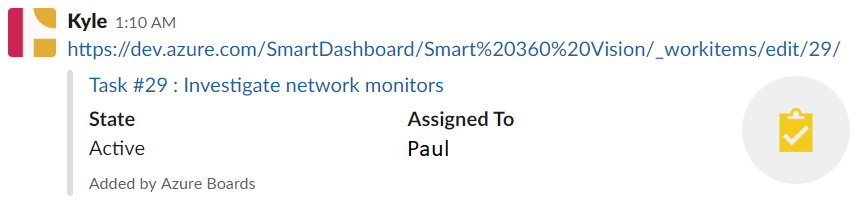
Bu özelliğin çalışması için kullanıcıların oturum açmış olması gerekir. Oturum açtıktan sonra bu özellik çalışma alanı içindeki tüm kanallarda çalışır.
Bir projenin kanalla bağlantısını kaldırma
Slack kanalı aynı anda yalnızca bir Azure Boards projeye bağlanabilir. Farklı bir projeye bağlanmak için önce komutunu kullanarak /azboards unlink geçerli projenin bağlantısını kaldırmanız gerekir.
Projenin bağlantısını kaldırmak, kanaldan eklenen alan yolları ile birlikte tüm abonelikleri siler. Kanalın aboneliği yoksa, herhangi bir kullanıcı projenin bağlantısını kaldırabilir. Ancak bir kanalın abonelikleri varsa, yalnızca proje yöneticileri bir kanaldan projenin bağlantısını kaldırabilir.
Komut başvurusu
Aşağıdaki tabloda Slack kanalınızda kullanabileceğiniz tüm /azboards komutlar listelenir.
| Slash komutu | İşlev |
|---|---|
| /azboards link [proje url'si] | İş öğeleri oluşturmak ve bildirim almak için projeyi bu kanala bağlayın |
| /azboards abonelikleri | Bu kanal için abonelik ekleme veya kaldırma |
| /azboards create veya /azboards create [work item type] [title] | İş öğesi oluşturma |
| /azboards addAreapath [alan yolu] | Projenizden bu kanala bir alan yolu ekleyin |
| /azboards signin | Azure Boards kuruluşunuzda oturum açın |
| /azboards oturumu kapatma | Azure Boards kuruluşunuzda oturumu kapatma |
| /azboards unlink | Bir projenin bu kanalla bağlantısını kaldır |
| /azboards geri bildirimi | Sorun bildirme veya özellik önerme |
Özel kanallarda çalışmayı yönetme
Slack için Azure Boards uygulaması, iş öğeleri oluşturmanıza ve özel kanallarınızdaki iş öğesi etkinliğini izlemenize de yardımcı olabilir. Botu özel kanalınıza davet etmek için girin /invite @azboards. Bunu gönderdikten sonra, iş öğeleri oluşturabilir ve bildirimlerinizi genel kanalla aynı şekilde yönetebilirsiniz.
Sorun giderme hataları
Slack için Azure Boards Uygulamasını kullanırken aşağıdaki hatalarla karşılaşıyorsanız bu bölümdeki yordamları izleyin.
- Ne yazık ki bir sorun oluştu. Lütfen tekrar deneyin.
- Yapılandırma başarısız oldu. Lütfen '{organization name}' kuruluşunun varolduğundan ve yeterli izinlere sahip olduğunuzdan emin olun.
Ne yazık ki bir sorun oluştu. Lütfen tekrar deneyin.
Azure Boards uygulaması OAuth kimlik doğrulama protokolünü kullanır ve kuruluşun etkinleştirilmesi için OAuth aracılığıyla üçüncü taraf uygulama erişimi gerektirir. Bu ayarı etkinleştirmek için Kuruluş ayarları>Güvenlik>İlkeleri'ne gidin ve Kuruluş ayarı için OAuth aracılığıyla üçüncü taraf uygulama erişiminiAçık olarak ayarlayın.
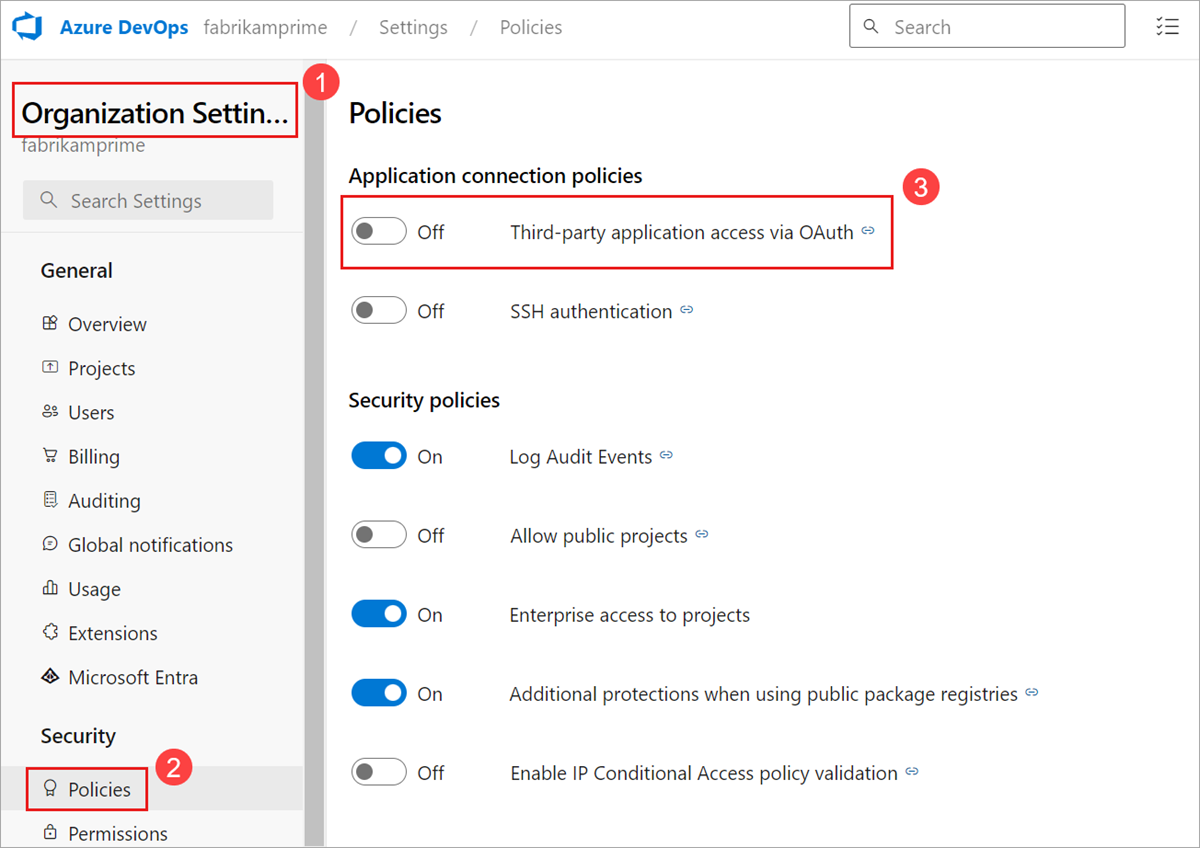
Yapılandırma başarısız oldu. Lütfen '{organization name}' kuruluşunun varolduğundan ve yeterli izinlere sahip olduğunuzdan emin olun.
Tarayıcınızı kullanarak Azure DevOps https://aka.ms/VsSignout oturumunu kapatın.
In private veya gizli tarayıcı penceresini açın ve adresine gidip https://aex.dev.azure.com/me oturum açın. Soldaki profil simgesinin altındaki açılan listede, bağlamak istediğiniz projeyi içeren kuruluşu içeren dizini seçin.
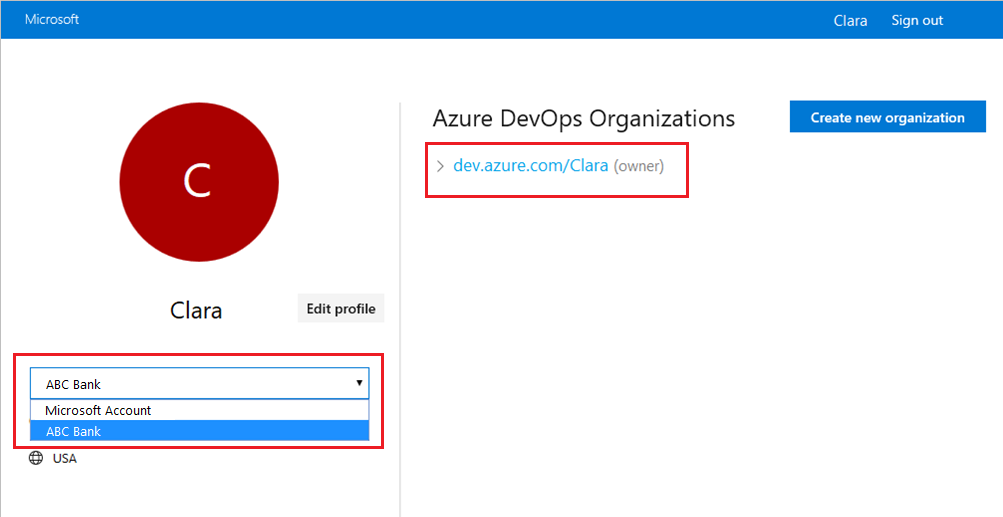
Aynı tarayıcıda yeni bir sekme başlatın, adresine gidin https://slack.comve çalışma alanınızda oturum açın (web istemcisini kullanın).
/azboards signout komutunu ve ardından /azboards signin komutunu çalıştırın.
Düğmeyi Sign in seçtiğinizde aşağıdaki örnekteki gibi bir onay sayfasına yönlendirilirsiniz. E-postanın yanında gösterilen dizinin önceki adımda seçilen dizinle aynı olduğundan emin olun. Oturum açma işlemini kabul edin ve tamamlayın.
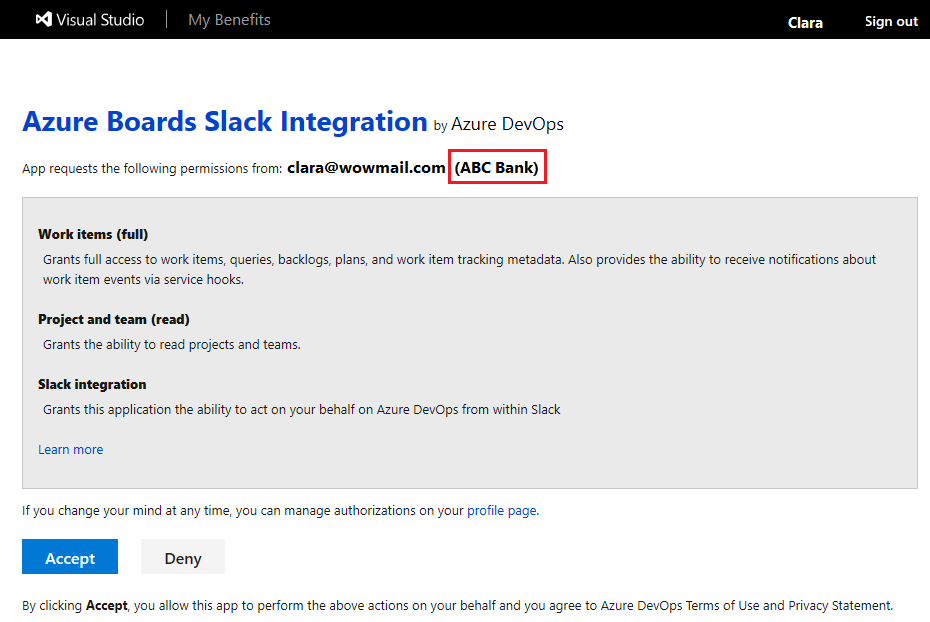
Bu adımlar kimlik doğrulama sorununuzu çözmezse Geliştirici Topluluğu adresinden bize ulaşın.